Testirani načini praćenja lokacije iPhonea koji stvarno funkcioniraju
Trebate pratiti lokaciju iPhonea pomoću drugog iPhonea? Možda želite provjeriti gdje se netko nalazi ili pronaći izgubljeni iPhone. Dobra stvar je što to možete učiniti s nekoliko dodira. Ne morate biti tehnički stručnjak. Koraci su osnovni i jednostavni za slijediti. Moći ćete vidjeti lokaciju u stvarnom vremenu izravno sa svog iPhonea. Naučimo kako... praćenje lokacije iPhonea lakši način!
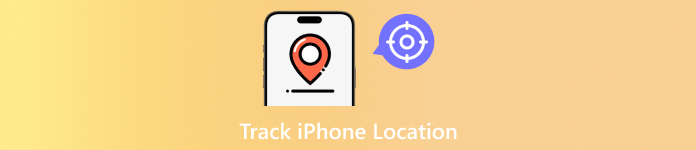
U ovom članku:
Dio 1: Što učiniti prije nego što pratite lokaciju iPhonea
Prije praćenja bilo kojeg iPhonea, morate pripremiti nekoliko stvari. Ovi koraci pomažu iPhoneu da ispravno prikaže svoju lokaciju. Ako propustite neki korak, možda neće raditi. Stoga, prvo slijedite ovaj dio prije korištenja bilo kojeg alata za praćenje lokacije na iPhoneu.
1. Omogućite usluge lokacije
Usluge lokacije moraju biti uključene. Ako su isključene, telefon neće prikazivati gdje se nalazi.
• Otvorite Postavke aplikacija na iPhoneu.
• Pomaknite se prema dolje i dodirnite Privatnost i sigurnost.
• Pritisnite Usluge lociranja i provjerite je li prekidač okrenut NA.

2. Znajte Apple ID ili e-poštu
Morate znati Apple ID ili e-poštu povezanu s iPhoneom. Potrebno je koristiti iCloud ili Find My za provjeru njegove lokacije.
3. Internet mora biti uključen
iPhone mora biti online za dijeljenje lokacije uživo. Ako je telefon isključen ili nema internet, nećete vidjeti njegovu lokaciju u stvarnom vremenu.
4. Dobijte dopuštenje
Pratite iPhone samo ako imate dopuštenje. Nemojte koristiti ove alate bez prethodnog pitanja. Poštujte privatnost i slijedite pravila.
Dio 2: Kako pratiti lokaciju iPhonea putem iClouda
Pogledajte dolje navedene korake kako biste saznali kako pratiti lokaciju iPhonea pomoću njega:
Budi siguran Find My je okrenut NA u postavkama iPhonea. Na drugom iPhoneu idite na icloud.com/find.
Prijavite se s Apple ID iPhonea koji želite pratiti. Ako je iPhone u vašem Obiteljskom planu, koristite vlastiti Apple ID.
Odaberite iPhone s popisa. Vidjet ćete njegovu lokaciju uživo na karti.
Dodirnite Reproduciraj zvuk ako želite da zvoni i pronađite ga u blizini.
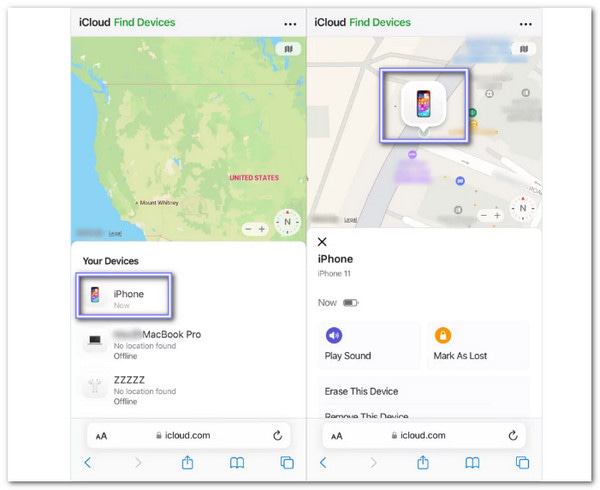
Bilješka: Ako je iPhone isključen ili ne radi dulje od 24 sata, iCloud možda neće raditi. Ako je telefon izgubljen ili ukraden, označite ga kao izgubljen ili ga izbrišite kako biste zaštitili svoje podatke.
Dio 3: Kako pratiti lokaciju na iPhoneu putem aplikacije Find My
Aplikacija Find My već je dostupna na svim iPhoneima. Omogućuje vam dijeljenje lokacije s prijateljima i obitelji. Ako i oni dijele svoju lokaciju s vama, možete pratiti i njihov iPhone. Ova je aplikacija prikladna za zaštitu voljenih osoba ili provjeru kako je s nekim. Također prikazuje sve vaše uređaje, poput vašeg iPhonea, AirPodsa, pa čak i iPhonea vaše obitelji. Radi u stvarnom vremenu i koristi Apple Maps kao pomoć pri vođenju.
Oslanjajte se na donji vodič kako biste savladali praćenje lokacije na iPhoneu:
Otvori Find My aplikacija na vašem iPhoneu.
Dodirnite narod kartica za praćenje ljudi. Ako dodirnete Uređaji, vidjet ćete svoje Apple uređaje.
Dodirnite Počnite dijeliti lokaciju.
Upišite Apple ID ili broj telefona drugog iPhonea. Zatim odaberite koliko dugo želite dijeliti svoju lokaciju.
Na drugom iPhoneu otvorite Find My da biste vidjeli svoju lokaciju.
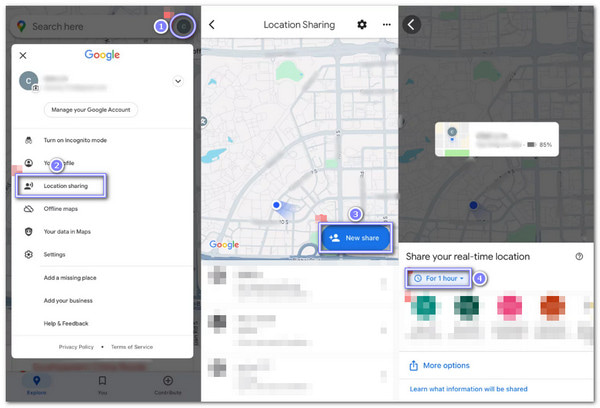
Dio 4: Kako pratiti lokaciju iPhonea putem Google karata
Google karte mogu više od davanja uputa. Također mogu dijeliti i pratiti lokacije. Dobro je kada osoba koju pratite ima Google račun ili koristi Android. Možete poslati poveznicu za dijeljenje ili odabrati kontakt s kojim želite dijeliti. Osoba koju želite pratiti mora uključiti dijeljenje lokacije. Zatim možete vidjeti gdje se nalazi njihov telefon, uživo na karti, s drugog iPhonea ili bilo kojeg uređaja.
Kako pratiti lokaciju na iPhoneu pomoću njega? Pogledajte vodič u nastavku!
Otvorena Google karte, prijavite se na iPhoneu i dodirnite svoj Profil.
Odaberite Dijeljenje lokacije i dodirnite Novo dijeljenjeZatim odaberite koliko dugo želite dijeliti.
Odaberite Google račun osobe koja će pratiti telefon. Također možete dodirnuti Više opcija poslati poveznicu putem tekstualne poruke ili drugih aplikacija.
Na drugom iPhoneu otvorite Google karte ili kliknite poveznicu da biste vidjeli lokaciju uživo.

Ako želiš postaviti lažnu lokaciju na Google kartama, i to možete lako učiniti.
Dio 5: Kako spriječiti da vas drugi prate
Prati li se vaš telefonJeste li umorni od ljudi ili aplikacija koje stalno znaju gdje ste? Ponekad želite negdje otići ili ostati kod kuće bez da vas itko prati. To je mjesto gdje... imyPass iLocaGo dolazi. Ovaj alat vam pomaže promijeniti lokaciju vašeg iPhonea bez njihovog znanja. Možete čak postaviti i pravu rutu kretanja, što funkcionira samo jednim klikom. Koraci su super jednostavni i ne morate biti tehnički stručnjak. Jednostavno je, brzo i stvarno djeluje!

4.000.000+ preuzimanja
Stvorite putne rute koje izgledaju stvarno.
Promijenite mjesto na bilo koju lažnu adresu.
Sakrijte svoju stvarnu lokaciju od ljudi koji prate vaš telefon.
Pokrenite telefon polako, poput hodanja, ili brzo, poput vožnje.
Posjetite službenu web stranicu imyPass iLocaGo i preuzmite odgovarajuću verziju za svoje računalo. Nakon instalacije otvorite program. Zatim spojite svoj iPhone na računalo pomoću USB kabela. Nakon što se vaš telefon prepozna, kliknite gumb Start za početak.
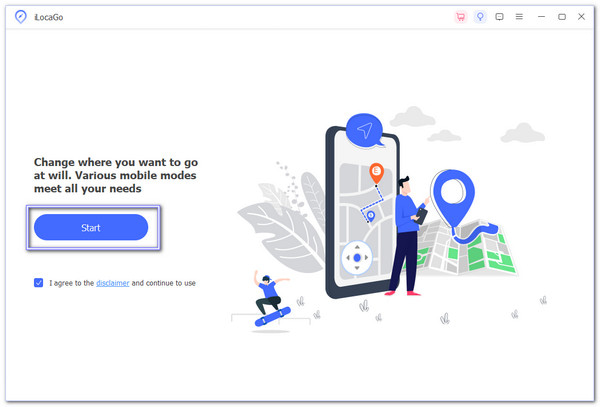
Nakon što se program učita, vidjet ćete različite opcije; odaberite Izmijeni lokaciju. Ovaj alat vam omogućuje lažiranje vaše lokacije, što pomaže u sprječavanju drugih da prate vašu stvarnu lokaciju.

Otvorit će se karta i prikazati vašu stvarnu lokaciju kao plavu točku. Možete pomicati kartu, zumirati da biste vidjeli mjesta bliže ili smanjiti da biste vidjeli više područja. To vam pomaže da lako odaberete lažno mjesto.
Kliknite bilo koju točku na karti koju ćete koristiti kao svoju novu lokaciju. Također možete upisati naziv željenog mjesta. Nakon što pronađete svoju lažnu lokaciju, kliknite Izmijeni. Vaš iPhone će sada prikazivati tu novu lokaciju, a aplikacije ili ljudi neće znati gdje se nalazite.
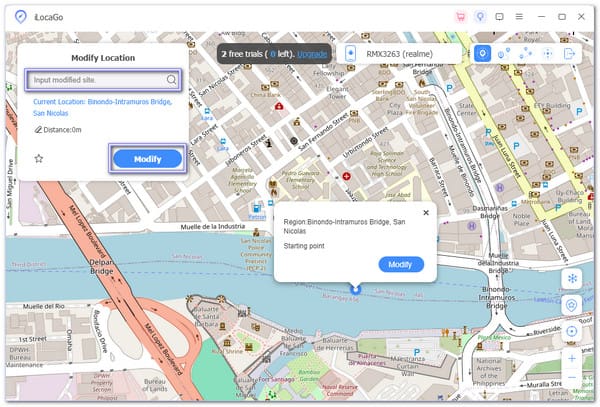
Zaključak
Sad znaš kako praćenje lokacije na iPhoneu funkcionira i kako to može omogućiti drugima da vide gdje se nalazite. Ponekad je korisno. Ali drugi put se osjeća kao da vas netko gleda kada ne bi trebao. Ako ikada želite to zaustaviti, možete koristiti imyPass iLocaGoOmogućuje vam skrivanje vaše stvarne lokacije i odabir nove. Jednostavno je, brzo i sigurno. Nitko neće znati da ste se preselili. Možete preuzeti kontrolu nad svojom lokacijom kad god želite.
Vruća rješenja
-
GPS lokacija
- Najbolje Pokemon Go lokacije s koordinatama
- Isključite svoju lokaciju na Life360
- Kako promijeniti lokaciju na iPhoneu
- Recenzija iSpoofer Pokemon Go
- Postavite virtualne lokacije na iPhone i Android
- TikTok Prati svoju lokaciju
- Monster Hunter Now Joystick
- Pregled IP Location Findera
- Promijenite lokaciju Mobile Legends
- Promijenite lokaciju na Tiktoku
-
Otključaj iOS
-
Savjeti za iOS
-
Otključaj Android
iLocaGo
Promijenite lokaciju svog telefona jednim klikom
Besplatno preuzimanje Besplatno preuzimanje
